如何修復 WordPress 中的 504 網關超時錯誤
已發表: 2021-11-13您的 Internet 瀏覽會話剛剛被不合時宜的504 網關超時錯誤中斷。 您很可能不時看到此錯誤,因為它發生在瀏覽器無法連接到您嘗試訪問的網站時。 對於只是試圖導航到他們選擇的網站的網絡用戶來說,這很麻煩。
如果您是網站所有者,則此錯誤不僅僅是煩惱。 在您的 WordPress 網站上出現504 Gateway Timeout錯誤實際上可能會給您的業務帶來高昂的成本,從而導致大量的流量損失、轉化率以及最終的收入損失。
值得慶幸的是,對 504 錯誤進行故障排除既常見又相當簡單。 本文將解釋為什麼會出現 504 錯誤,以及一些修復它們的方法。
讓我們潛入吧!
什麼是 504 網關超時錯誤?
您可能已經多次看到504 Gateway Timeout錯誤。 它往往與錯誤 404 混淆,當頁面不可用或不再存在時出現。 但是,504 錯誤意味著該頁面存在,但您的瀏覽器無法及時連接到它。
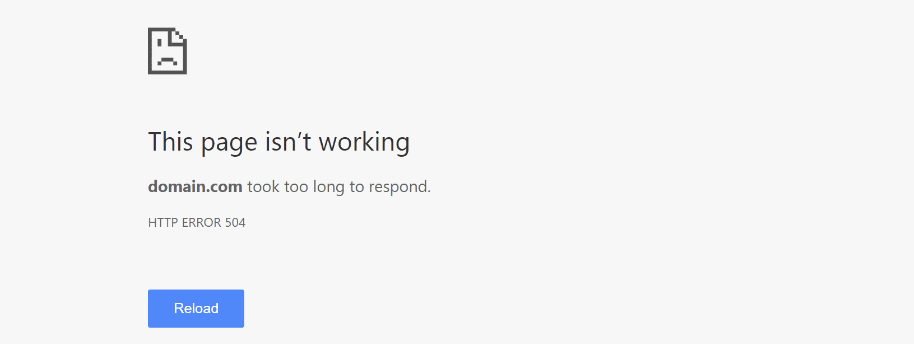
為了使用戶能夠訪問網站,它必須託管在具有外部訪問權限的 Web 服務器上。 當您訪問該站點的域時,您的瀏覽器會與服務器建立連接,然後等待響應。 在服務器無法響應的情況下,網站將無法加載。 這就是您看到 504 錯誤的原因。
504 錯誤可能看起來不同,具體取決於您使用的瀏覽器。 每個 Web 瀏覽器都會顯示自己獨特的504 網關超時錯誤屏幕。 此外,各個站點還可以自定義自己的錯誤屏幕。 看看我們的:
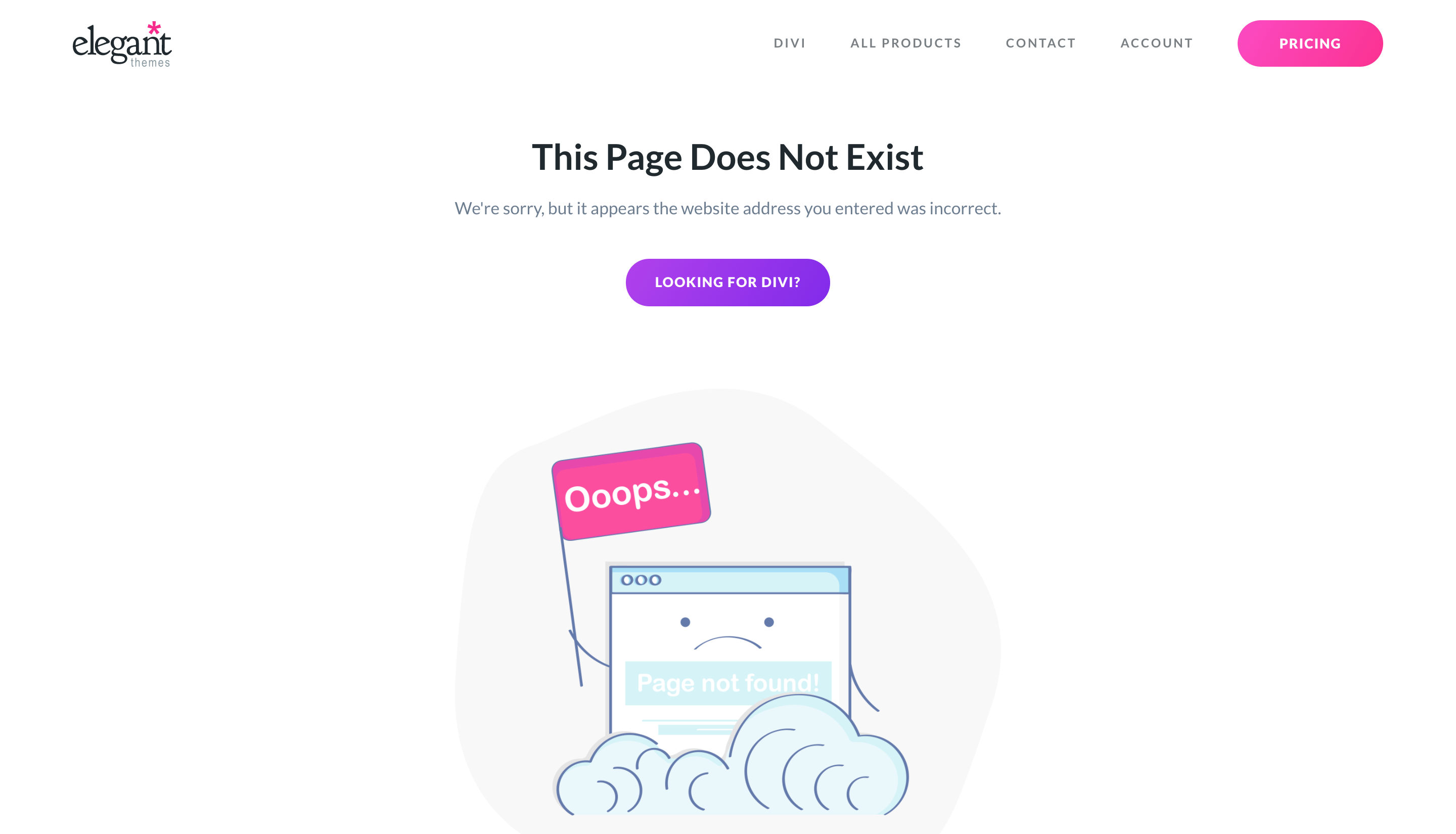
什麼導致“504 網關超時”錯誤?
Internet 連接在到達目的地之前通過多個服務器或網關進行路由。 當您訪問一個網站時,連接會通過所有必須正確響應的服務器才能顯示該網站。 如果任何服務器未能響應,您將看到504 Gateway Timeout錯誤。
除非這些服務器實際上已關閉,否則它們應該在某個時候在技術上做出響應。 儘管如此,互聯網瀏覽器仍被配置為在特定時間段後停止連接嘗試。 該功能可防止您的計算機陷入與無響應服務器的永久連接嘗試。
以下是服務器可能不響應的幾個原因:
- 您的代理設置有問題。 有時,您的代理服務器響應速度太慢。
- 您有一個無法訪問的域。 在任何人都可以訪問您的域之前,它必須首先傳播。 如果您在註冊後不久嘗試訪問域,則可能會導致顯示 504 錯誤。
- 您的內容交付網絡 (CDN) 有問題。 有時,您網站的 CDN(如果您使用 CDN)可能會導致出現504 Gateway Timeout錯誤。 但是,這不是錯誤的常見原因。
- 與您的網絡主機有關的問題。 經驗告訴我們,大多數情況下,504 錯誤與您的託管服務提供商的問題有關。 通常,無需您參與即可解決這些問題。
通常, 504 Gateway Timeout錯誤會在您不採取任何措施的情況下解決。 但是,當它們出現時,您仍然應該注意。 如果問題來自您的託管服務提供商,則不太可能持續很長時間。 一個可靠的託管服務提供商應該及時處理這個問題。
另一方面,有時 504 錯誤仍然存在。 如果它持續一個多小時,那就是你需要採取行動的時候。
如何修復“504網關超時”錯誤(6種方式)
首先,如果您的504 網關超時錯誤仍然存在,您可以隨時聯繫您的虛擬主機。 檢查系統狀態永遠不會有壞處。 如果他們讓你知道他們的一切看起來都很好,這意味著你需要對你的問題進行故障排除。
值得慶幸的是,有幾種方法可以修復 WordPress 網站上的 504 錯誤。 讓我們看看您的選擇。 請記住,在嘗試任何更複雜的修復之前,您應該為您的網站創建一個備份。
1.重新加載和重啟
在深入了解修復504 網關超時錯誤的更深入選項之前,您可以採取一些簡單的步驟。 首先,嘗試重新加載您的瀏覽器。 在收到 504 錯誤後等待幾分鐘,然後單擊重新加載圖標。

除了重新加載瀏覽器窗口之外,您還可以嘗試:
- 清除緩存,然後重新加載瀏覽器
- 切換瀏覽器查看問題是否仍然存在
- 重新啟動您的計算機、手機和/或路由器,然後嘗試連接到您的網站
2. 檢查您的 WordPress 插件和主題
有時,您的主題或某個插件的問題可能會導致您的網站上出現 504 錯誤。 確保兩者都正確更新是您邁向潛在修復的第一步 - 事實上,如果您的插件或您的主題恰好導致了問題。 此外,您需要確保 WordPress 安裝的主幹是最新的,並且服務器正在運行正確的 PHP 版本。
禁用 WordPress 插件可能會清除504 網關超時問題。 通過 FTP 客戶端(我們在本例中使用 FileZilla)訪問您的主網站目錄,然後打開您的wp-content文件夾。 從那裡,您會看到一個名為“plugins”的文件夾。
要快速停用您的插件,只需重命名文件夾即可。 如果需要,您可以將其命名為 plugins.deactivated 或 plugins.old。

然後,返回瀏覽器並重新加載。 如果您的網站顯示沒有問題,則表示插件導致您的 504 錯誤。 要查明是哪個插件導致錯誤,您需要重新啟用插件文件夾(只需將其重命名為“插件”),然後手動停用每個單獨的插件,隨時重新加載站點。 這應該可以幫助您確定需要刪除的插件。
如果您有興趣探索您的主題是否存在問題,請確保您已備份您的網站。 對於那些在使用 WordPress 主題方面經驗豐富的人,您可以考慮切換主題以查看問題是否仍然存在。 否則,請與您的域名託管服務商或 WordPress 開發人員聯繫以尋求幫助。
3. 測試您的本地代理和/或 VPN 設置
您的 Internet 連接是否配置為使用代理服務器? 這可能會導致您的504 Gateway Timeout錯誤。 如果您想測試該理論,您將需要訪問您當前使用的瀏覽器的設置。 從那裡,您將能夠確定您是否為本地網絡啟用了代理服務器。

訪問設置會略有不同,具體取決於您現在使用的瀏覽器和操作系統 (OS)。 我使用的是 Google Chrome,所以我將向您展示查找和訪問“設置”菜單的樣子。 只需轉到設置>高級,您將在其中看到標有系統的鏈接。
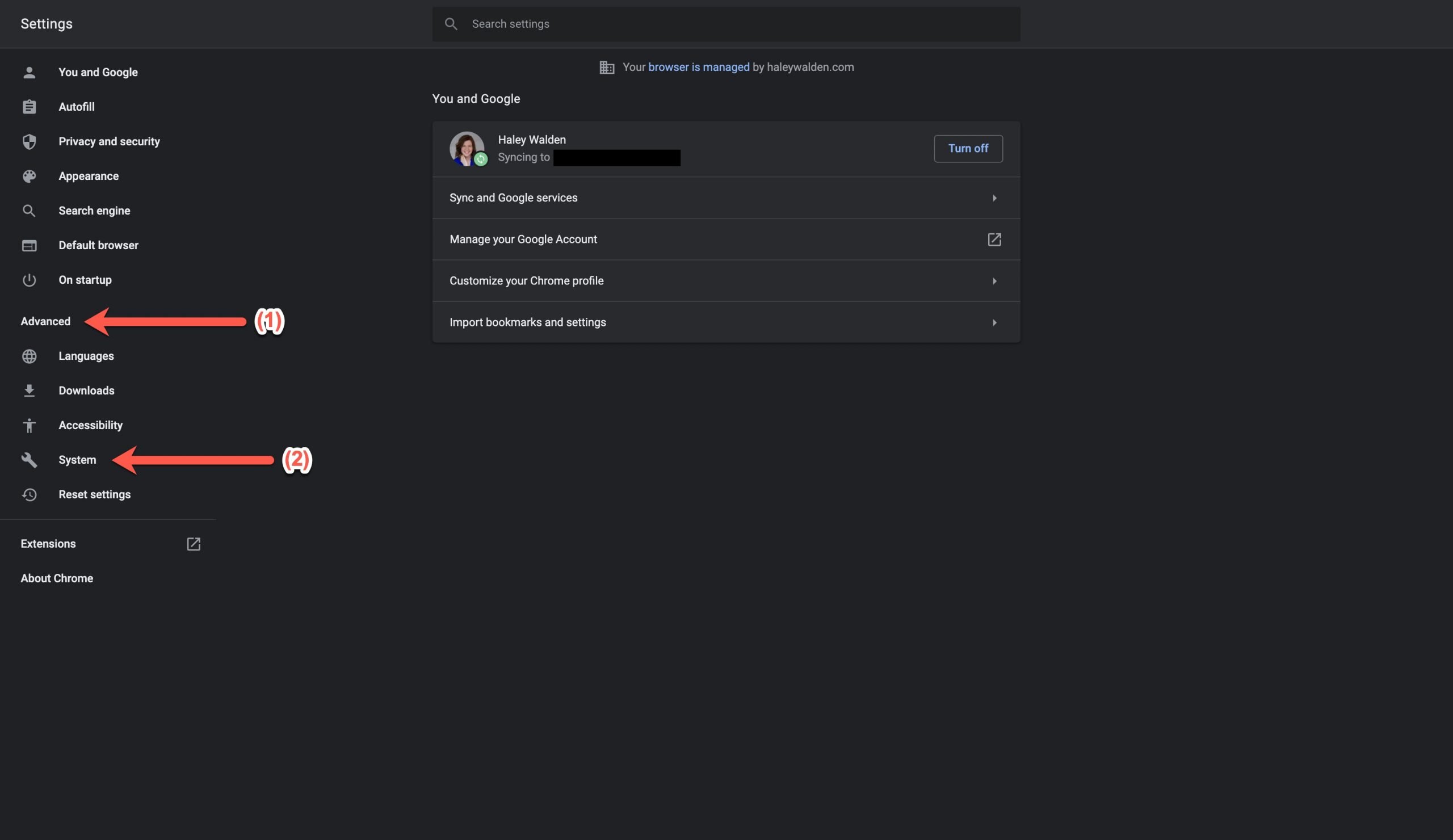
從那裡,單擊“打開計算機的代理設置”。
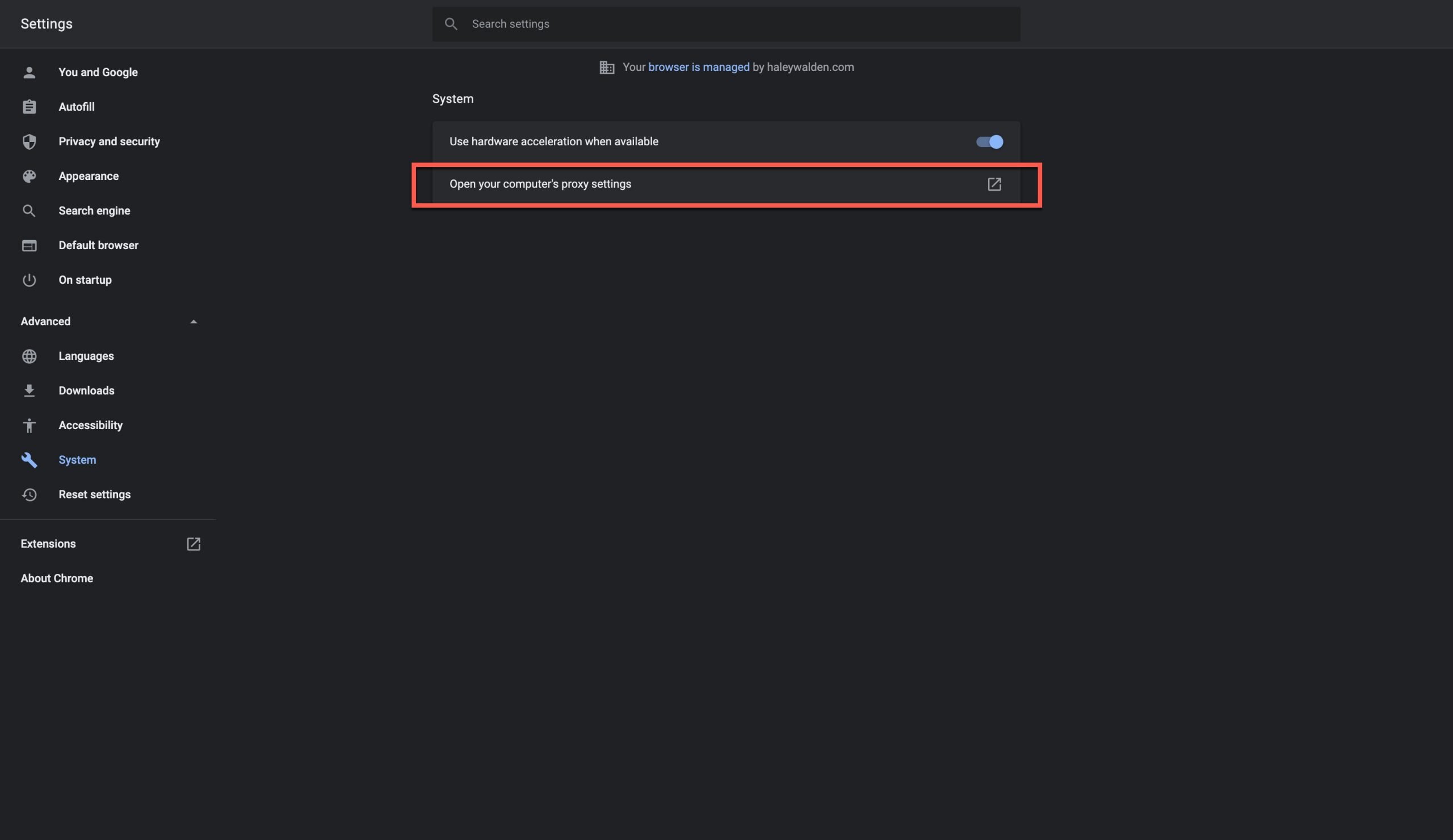
我使用的是 Mac OS,所以從這裡開始,我想取消選中“選擇要配置的協議”下的複選框。 然後,返回並重新加載瀏覽器窗口,看看是否解決了問題。
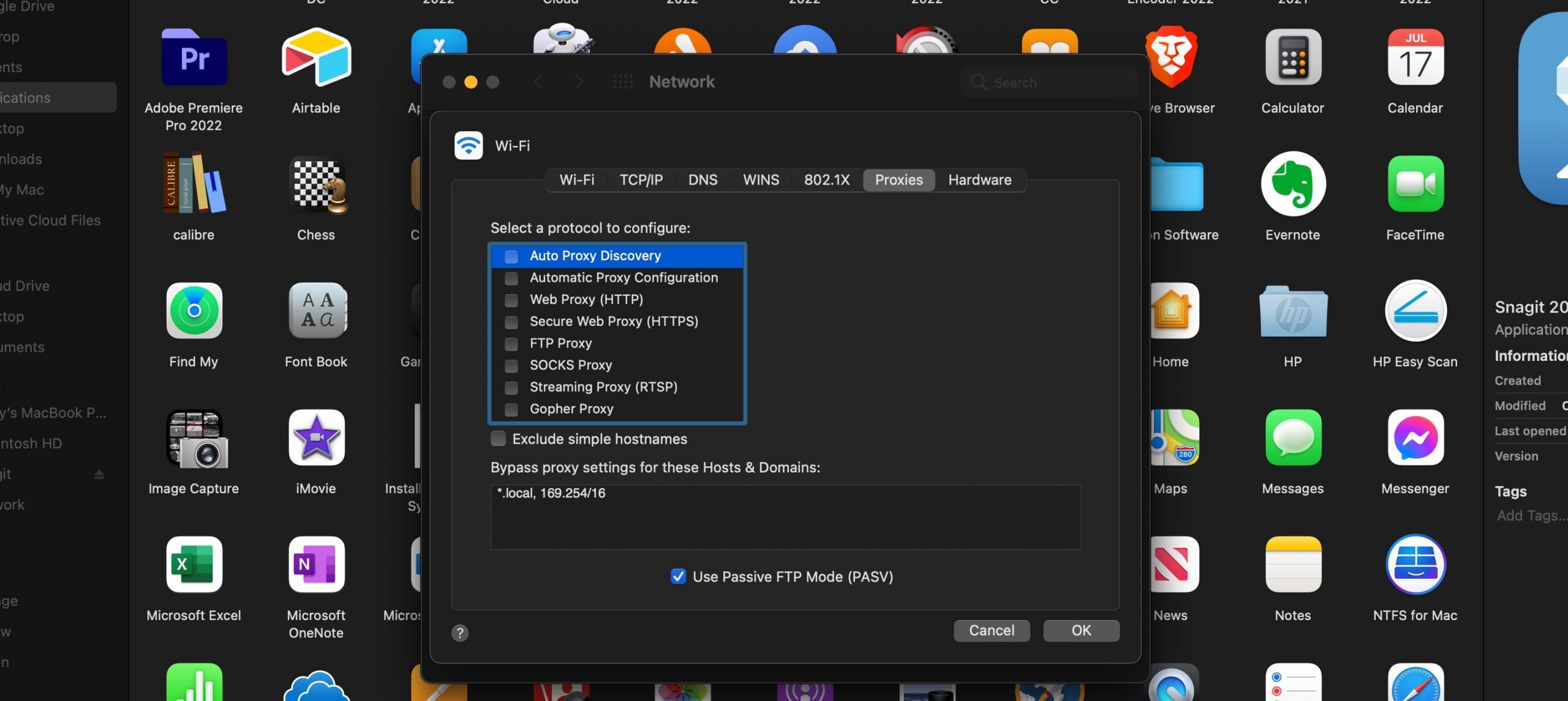
如果您使用的是 PC,請轉到“設置”>“網絡和 Internet 連接”,然後單擊“代理”。 您會在“自動檢測設置”旁邊看到一個按鈕。 繼續關閉它。 然後,關閉“使用代理服務器”選項。 返回瀏覽器並重新加載以測試結果。
使用 VPN 也會導致偶爾出現 504 錯誤。 如果您是 VPN 用戶,請考慮禁用您的 VPN 並重新加載以查看這是否會導致顯示504 網關超時錯誤。 (如果您想了解更多關於使用代理服務器與 VPN 的信息,我們已經在此處寫過。)
嘗試重新訪問您的網站。 如果您的代理服務器或 VPN 導致 504 錯誤,請等待幾個小時再重新啟用。 很有可能,問題會自行糾正。
4. 檢查您的域的“傳播”狀態
過去,我們介紹了域名系統 (DNS) 的工作原理。 從本質上講,當您購買、註冊、連接或移動域名時,信息需要在構成 DNS 的服務器網絡中傳播(或傳播)。 此過程可能需要一兩天(最多 48 小時),因此如果您正在註冊或轉換您的域名,您的網站可能會經歷短暫的停機時間。
如果域尚未完全傳播,包括您在內的某些人可能無法訪問您的網站。 在這種情況下,您可能會看到504 Gateway Timeout錯誤。
您可以使用 DNSMap 等工具來檢查站點的域傳播狀態。 在主頁上,在搜索框中輸入您的域名,然後單擊檢查 DNS 傳播。 以下是我的一個網站的結果:
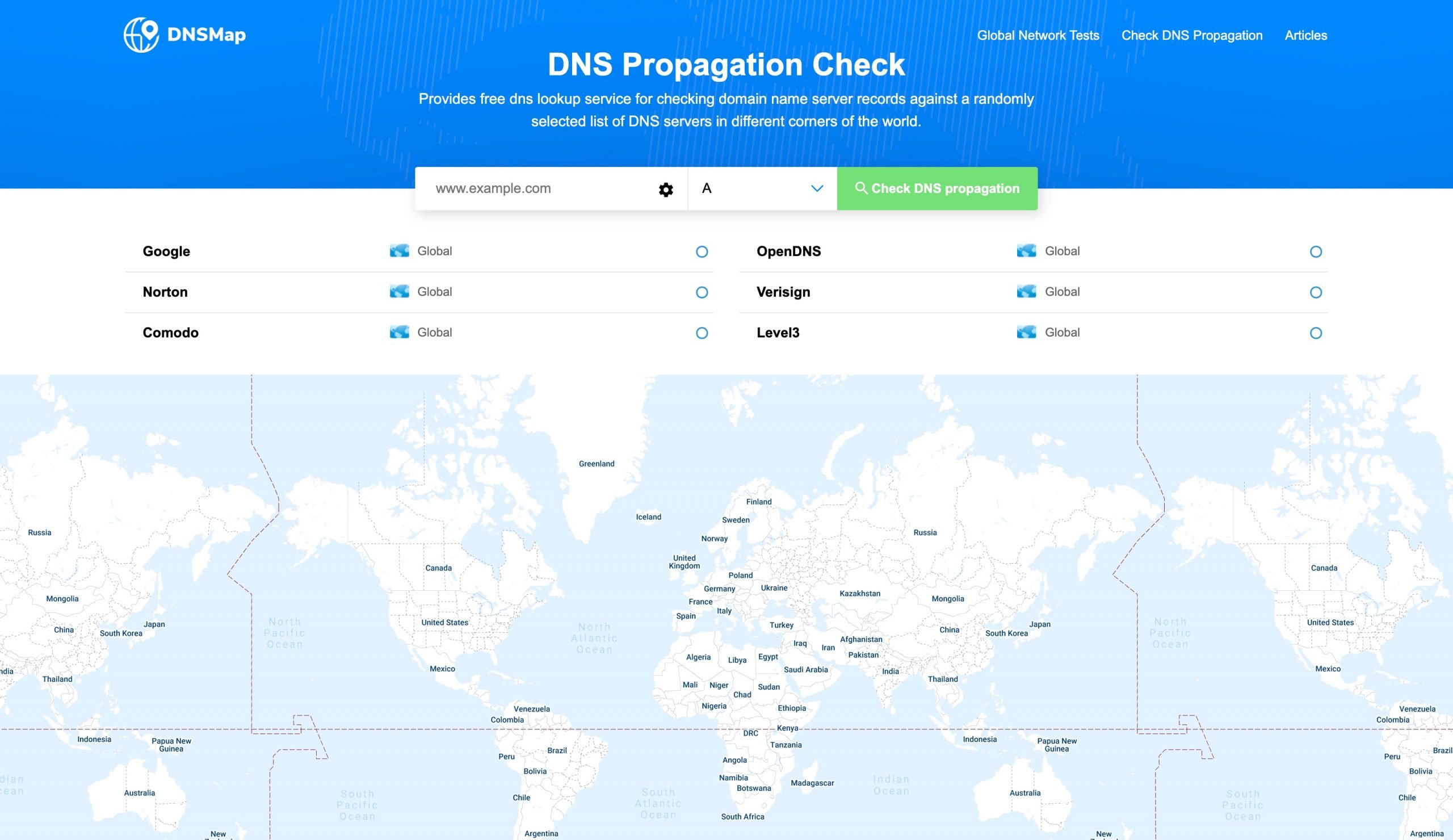
您會注意到其中兩個名稱服務器沒有記錄我的站點,這通常不是擔心的理由。 但是,如果我得到了否定的結果(將以紅色突出顯示),我會假設我的域沒有完全傳播。 如果您確實得到了否定結果,尤其是來自多個名稱服務器的結果,那麼您可能只需要多花一點時間。
您還可以登錄站點主機的門戶以查看您的域的狀態。 如果問題仍然存在,請與房東的客戶支持團隊聯繫。
5. 暫時禁用您網站的內容交付網絡 (CDN)
如果您使用的是 CDN,它可能會導致您的站點顯示504 網關超時錯誤。 CDN 是一個服務器網絡,每個服務器都包含您網站的副本,這使更多用戶更容易在全球範圍內訪問。 但有時,CDN 可能會導致問題。
CDN 很少會導致 504 錯誤,因為 CDN 充當站點服務器和最終用戶之間的附加網關。 CDN 可以處理大量流量負載,但有時會出現故障。 當 CDN 導致504 Gateway Timeout時,您的提供商將顯示錯誤,這將指示問題所在。 例如,如果您使用 Cloudflare,您將看到以下錯誤屏幕:
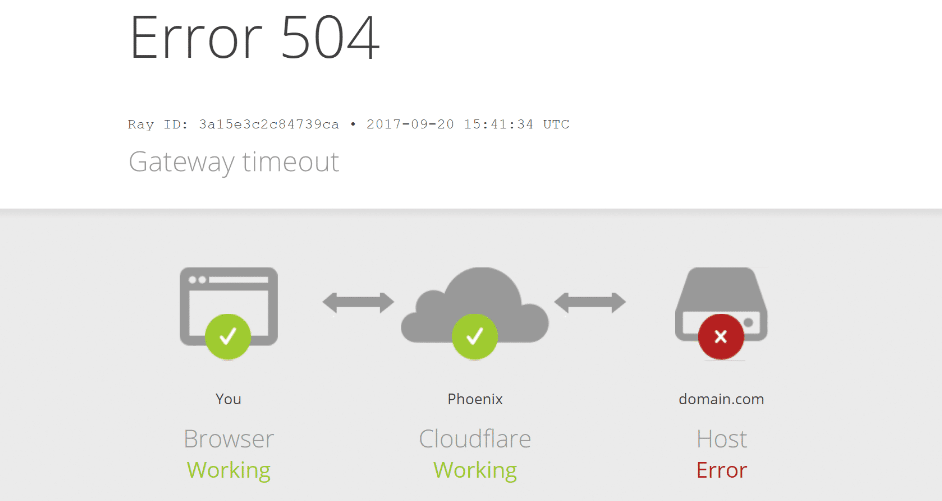
如果您能夠訪問和禁用自己的 CDN(某些網站所有者不能),請暫時嘗試這樣做以查看是否可以解決您的 504 錯誤。 將其禁用至少幾個小時,然後再次嘗試訪問您的網站。 如果您無法禁用 CDN 但想試一試,請聯繫您的站點主機。
6.請您的網站主機評估服務器的問題
根據 WordPress 中504 網關超時錯誤的原因,您的網站可能不會遇到太多停機時間。 但是,請注意錯誤顯示的時間。 如果問題超過幾個小時仍未得到解決,那麼您可能需要聯繫您的域名託管服務商。
有許多更深入的問題可能會導致您的 WordPress 網站顯示 504 錯誤。 讓您的網站主機評估您的服務器可以幫助您進一步了解可能導致問題的原因。 一些可能性包括:
- 已損壞的 WordPress 數據庫
- 黑客或 DDOS 攻擊
- 您網站的防火牆問題
- 超過您的網站可以處理的流量(服務器過載)
- 在您的網站後端需要額外的 PHP 工作人員
- 網絡連接問題
- 需要升級您的網絡託管空間以適應流量和帶寬
- 在您的服務器設置或 PHP 中,沒有足夠的時間讓您的瀏覽器完全加載
如果您需要幫助,您的域提供商應該能夠幫助您評估服務器的錯誤日誌以及可能導致504 網關超時錯誤的任何其他問題。 從那裡,他們可以幫助識別和解決問題。
結論
大多數情況下, 504 Gateway Timeout錯誤不應引起警報。 同時,它絕對不應該被忽視。 如果您在 WordPress 網站上看到 504 錯誤,是時候採取行動找出問題所在了。
快速回顧一下,您可以嘗試以下一些步驟來解決 504 錯誤:
- 重新加載瀏覽器,重新啟動設備,甚至重新啟動路由器
- 檢查以確保您的 WordPress 插件或主題不會導致 504 錯誤
- 禁用代理服務器或 VPN
- 檢查您的域的傳播狀態
- 暫時禁用您的 CDN
- 與您的域名託管服務商聯繫以評估錯誤日誌並識別其他潛在問題
您是否有任何提示或技巧來識別和糾正504 網關超時錯誤? 讓我們在評論中知道!
M.IWA / shutterstock.com 的文章圖片縮略圖
